如何重新獲得對硬碟的存取權限,修復無法開啟硬碟的錯誤

在本文中,我們將指導您如何在硬碟發生故障時重新造訪硬碟。讓我們一起來看看吧!
所有與 Windows 相關的問題都可以通過名為Command Prompt (CMD)的程序解決。您可以向命令提示符提供可執行命令以執行各種管理功能。例如,cd或change directory命令用於更改您當前工作的目錄路徑。例如,命令 cd\windows\system32 會將目錄路徑切換到 Windows 文件夾中的 System32 子文件夾。Windows cd 命令也稱為chdir,它可以在shell 腳本和批處理文件中使用。在本文中,您將學習如何在 Windows 10 上更改 CMD 中的目錄。
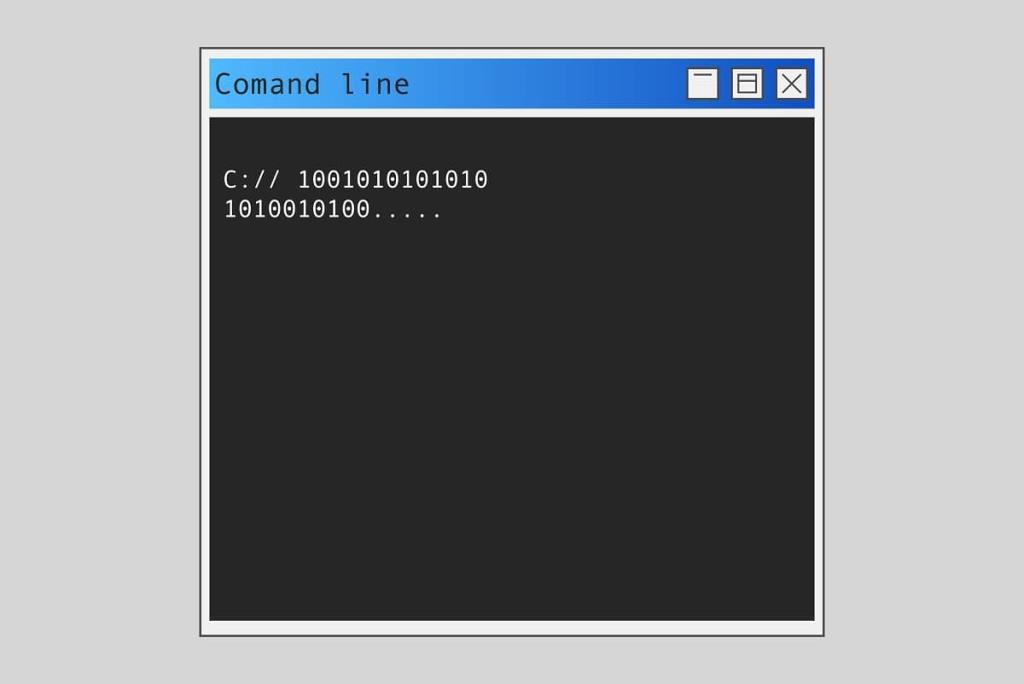
內容
縮寫為 CWD 的當前工作目錄是 shell 當前工作的路徑。CWD 必須保留其相對路徑。您的操作系統的命令解釋器包含一個稱為cd command Windows的通用命令。
鍵入命令cd /? 在命令提示符窗口中顯示當前目錄的名稱或當前目錄中的更改。輸入命令後,您將在命令提示符 (CMD) 中獲得以下信息。
CHDIR [/D] [驅動器:][路徑] CHDIR [..] CD [/D] [驅動器:][路徑] CD [..]
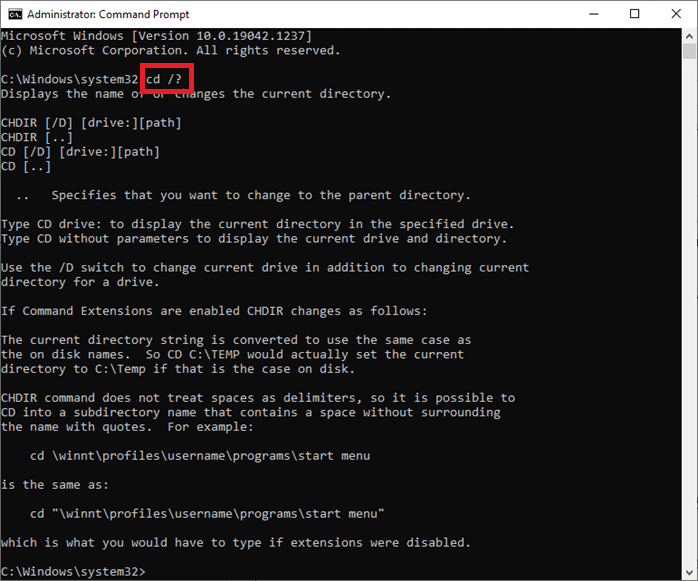
除了命令提示符之外,Windows 用戶還可以使用 PowerShell 執行各種命令,如 Microsoft 文檔此處所述。
如果啟用了命令擴展,則 CHDIR 更改如下:
例如:命令:cd \winnt\profiles\username\programs\start menu
與命令相同:cd “\winnt\profiles\username\programs\start menu”
繼續閱讀下面以修改/切換到目錄或不同的文件路徑。
使用命令cd + full directory path訪問特定目錄或文件夾。無論您在哪個目錄中,這都會將您直接帶到所需的文件夾或目錄。按照給定的步驟執行此操作:
1.在 CMD 中打開要導航的目錄或文件夾。
2. 右擊地址欄,然後選擇複製地址,如圖。
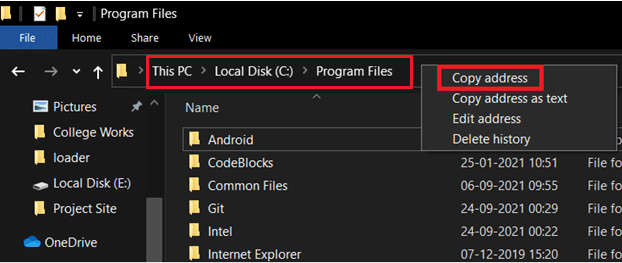
3. 現在,按Windows鍵,鍵入cmd,然後按 Enter以啟動命令提示符。

4. 在 CMD 中,鍵入cd(您複製的路徑)並按Enter 鍵,如圖所示。
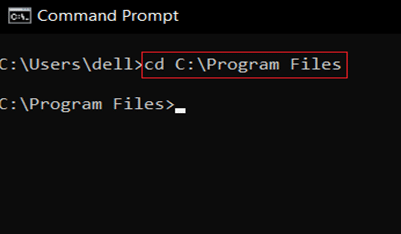
這將打開您在命令提示符中復制的路徑的目錄。
如何在 CMD Windows 10 中更改目錄的另一種方法是使用 cd 命令啟動您當前工作的目錄級別:
1. 打開命令提示符,如方法 1 所示。
2. 鍵入cd (您要轉到的目錄)並按Enter 鍵。
注意:使用cd命令添加目錄名稱以轉到相應的目錄。例如桌面
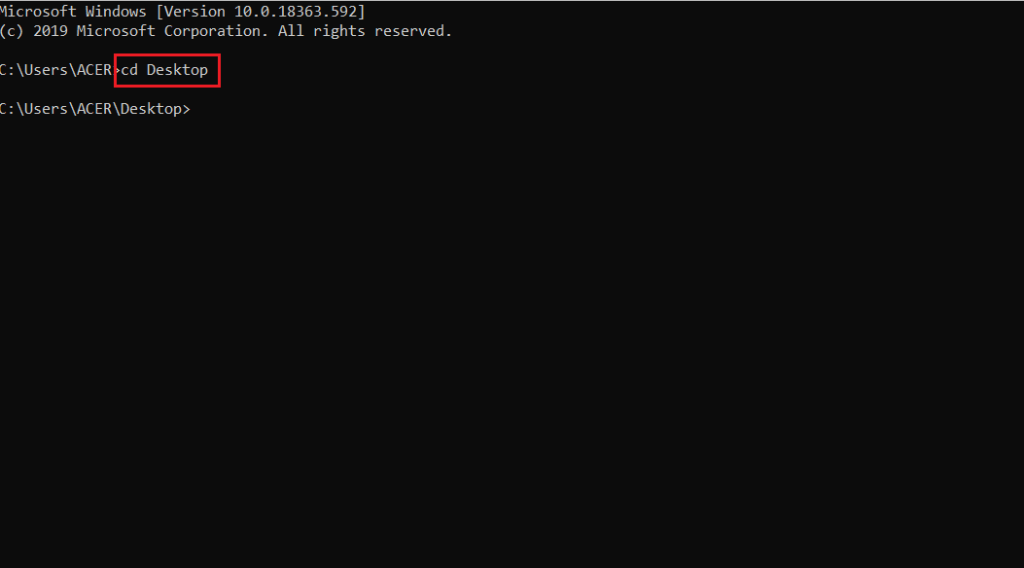
另請閱讀: 使用命令提示符 (CMD) 刪除文件夾或文件
當您需要向上移動一個文件夾時,請使用cd..命令。以下是如何在 Windows 10 上的 CMD 中更改父目錄。
1.像之前一樣打開命令提示符。
2. 鍵入cd.. 並按Enter鍵。
注意:在這裡,您將從System文件夾重定向到Common Files 文件夾。
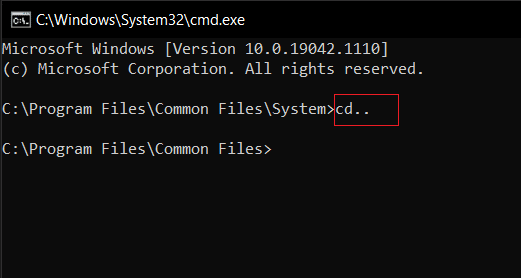
在 CMD Windows 10 中有許多更改目錄的命令。其中一個命令是更改到根目錄:
注意:無論您屬於哪個目錄,都可以訪問根目錄。
1. 打開命令提示符,輸入cd /,然後按 Enter 鍵。
2. 這裡,Program Files 的根目錄是C 盤,這是 cd/ 命令帶你去的地方。
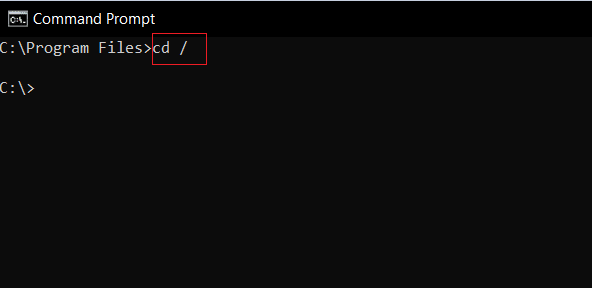
另請閱讀: 如何從命令提示符 (cmd) 創建空文件
這是如何在 Windows 10 上更改 CMD 中的目錄的最簡單方法之一。如果您想在 CMD 中更改驅動器,則可以通過鍵入一個簡單的命令來實現。請按照下面列出的步驟執行此操作。
1.按照方法 1 中的說明轉到命令提示符。
2.鍵入驅動器字母後跟:(冒號)來訪問另一個驅動器,然後按Enter鍵。
注意:這裡,我們將從驅動器C:更改為驅動器D:,然後更改為驅動器E:
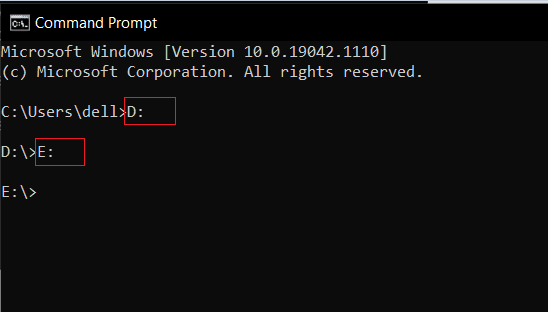
如果您想同時更改驅動器和目錄,則有一個特定的命令可以這樣做。
1. 導航到方法 1 中提到的命令提示符。
2、輸入cd /命令訪問根目錄。
3.添加驅動器盤符後跟:(冒號)啟動目標驅動器。
例如,鍵入cd /DD:\Photoshop CC並按Enter鍵從驅動器C:轉到D 驅動器中的Photoshop CC目錄。
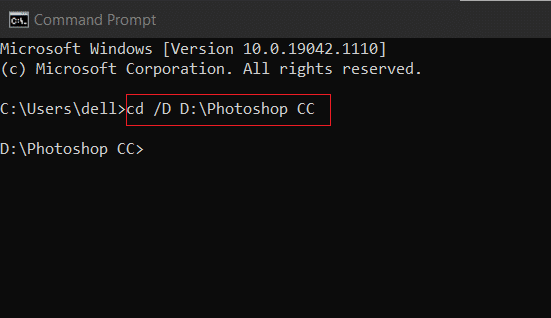
另請閱讀: [已解決] 文件或目錄已損壞且無法讀取
以下是直接從地址欄更改 Windows 10 上 CMD 中目錄的方法:
1. 單擊您要打開的目錄的地址欄。

2 、輸入cmd,按回車鍵,如圖。
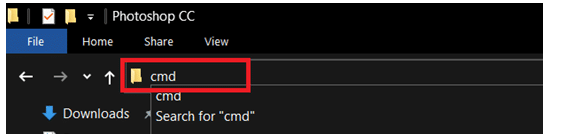
3. 選擇的目錄將在命令提示符中打開。

也可以使用命令查看目錄內部,如下:
1. 在命令提示符中,使用命令dir查看當前目錄下的子文件夾和子目錄。
2. 在這裡,我們可以看到C:\Program Files 文件夾中的所有目錄。
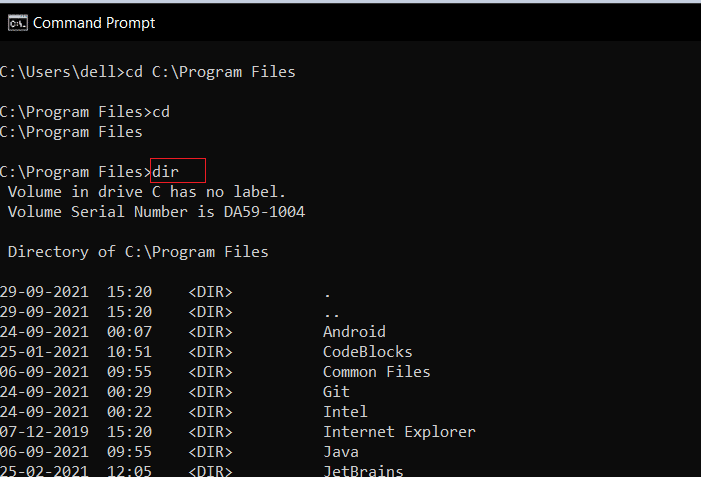
受到推崇的
我們希望本指南對您有所幫助,並且您能夠 在 CMD Windows 10 中更改目錄。讓我們知道您認為哪個 cd 命令 Windows 更有用。此外,如果您對本文有任何疑問或建議,請隨時在評論部分中提出。
在本文中,我們將指導您如何在硬碟發生故障時重新造訪硬碟。讓我們一起來看看吧!
乍一看,AirPods 和其他真無線耳機沒什麼兩樣。但當一些鮮為人知的功能被發現後,一切都改變了。
蘋果推出了 iOS 26,這是一個重大更新,具有全新的磨砂玻璃設計、更聰明的體驗以及對熟悉應用程式的改進。
學生需要一台特定類型的筆記型電腦來學習。它不僅要性能強大,能夠出色地完成所選專業,還要小巧輕便,方便全天攜帶。
在 Windows 10 中新增印表機很簡單,儘管有線設備的過程與無線設備的過程不同。
眾所周知,RAM 是電腦中非常重要的硬體部件,它充當處理資料的內存,並且是決定筆記型電腦或 PC 速度的關鍵因素。在下面的文章中,WebTech360 將向您介紹一些在 Windows 上使用軟體檢查 RAM 錯誤的方法。
智慧電視確實風靡全球。憑藉如此多的強大功能和互聯網連接,科技改變了我們觀看電視的方式。
冰箱是家庭中常見的家用電器。冰箱通常有 2 個隔間,冷藏室寬敞,並且每次使用者打開時都會自動亮燈,而冷凍室狹窄且沒有燈。
除了路由器、頻寬和乾擾之外,Wi-Fi 網路還受到許多因素的影響,但也有一些智慧的方法可以增強您的網路效能。
如果您想在手機上恢復穩定的 iOS 16,這裡是卸載 iOS 17 並從 iOS 17 降級到 16 的基本指南。
酸奶是一種美妙的食物。每天吃優格好嗎?每天吃酸奶,你的身體會發生怎樣的變化?讓我們一起來了解一下吧!
本文討論了最有營養的米種類以及如何最大限度地發揮所選米的健康益處。
制定睡眠時間表和就寢習慣、更改鬧鐘以及調整飲食都是可以幫助您睡得更好、早上準時起床的一些措施。
請租用! Landlord Sim 是一款適用於 iOS 和 Android 的模擬手機遊戲。您將扮演一個公寓大樓的房東,開始出租公寓,目標是升級公寓的內部並為租戶做好準備。
取得浴室塔防 Roblox 遊戲代碼並兌換令人興奮的獎勵。它們將幫助您升級或解鎖具有更高傷害的塔。













